教你如何制作Excel表格排行榜
478
2022-10-31

Excel表格如何制作孪生饼图
Excel的同一张图表中,可以同时绘出像双胞胎一样的,大小一样却分别属于不同系列的数据各异的两个饼图,而且每一个饼图的各个扇区百分比之和都等于100%。我们可以称其为“孪生饼图”。以下是小编为您带来的关于Excel孪生饼图的作法,希望对您有所帮助。
Excel孪生饼图的作法
例如,使用表1的数据,画出图1:
表1
图1
双子饼图的具体绘制方法如下:
步骤01:选取A2:C7单元格区域使用图表向导创建圆环图,如图2所示:
图2
步骤02:将内圈,即“2006年”系列的图表类型修改为“饼图”中的“复合饼图”:选中内圈“2006年”系列,在右键菜单中选【图表类型】命令,在【图表类型】选项卡的“标准类型”中选“饼图”、在“子图表类型”中选“复合饼图”,确定后如图3所示:
图3
步骤03:双击或右击“2006年”系列,在【数据系列格式】对话框的“选项”选项卡中设置“第二绘图区包含最后”的微调值为0;“第二绘图区的尺寸”的微调值为100%,取消“系列线”复选框的勾选,如图4所示。然后单击“确定”按钮关闭对话框,即得图5 。
图4
图5
步骤04:仿照02-03步骤,将外圈,即“2007年”系列的图表类型修改为“饼图”中的“复合饼图”,如图6所示。
图6
步骤05:双击或右击“2007年”系列,在【数据系列格式】对话框的“选项”选项卡中设置“第二绘图区包含最后”的微调值为足够大(大于或等于可能有的分类数即可)本例取50;“第二绘图区的尺寸”的微调值也为100%,取消“系列线”复选框的勾选,如图7所示。然后单击“确定”按钮关闭对话框。
图7
步骤06:选取“2007年”系列的第一绘图区(即左边的主绘图区)的数据点,在【数据系列格式】对话框的“图案”选项卡中,将图案的“内部”和“边框”均设置为“无”,然后将图例删除,结果如图8所示:
图8
步骤07: 右键单击图表,在右键菜单中选取“图表选项”命令,在弹出的“图表选项”对话框中的“数据标志”选项卡中勾选“分类名称”和“百分比”两个复选框,并取消 “显示引导线”的复选框的勾选,按“确定”按钮。在所得的图表中,分别选中两个“其他”系列标签,将其拖到合适的位置,如图9所示:
图9
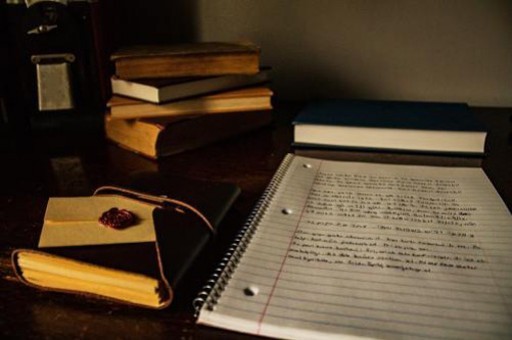
图10
版权声明:本文内容由网络用户投稿,版权归原作者所有,本站不拥有其著作权,亦不承担相应法律责任。如果您发现本站中有涉嫌抄袭或描述失实的内容,请联系我们jiasou666@gmail.com 处理,核实后本网站将在24小时内删除侵权内容。